Hay, por supuesto, otras posibilidades que detallo en este archivo
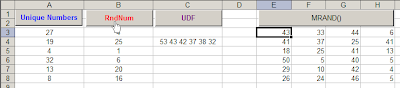
1 – "Unique Numbers": Microsoft propone un macro para generar números aleatorios únicos. Esta macro siempre pone los resultados a partir de la celda A3 (en el original desde la celda A1, pero la he modificado para poder poner el comando en el encabezamiento).
2 – "RndNum": no recuerdo de que foro tome esta macro.
3 – "UDF" (user defined function): tomada del sitio de Ozgrid. Esta es una función volátil, es decir, cada vez que se produce algún cambio en la hoja, Excel recalcula la función. El resultado aparece como texto en al celda que contiene la función.
4 – "MRAND": mi favorito. Esta función forma parte del complemento desarrollado por Laurent Longre que ya he mencionado en mi nota sobre la función INDIRECTO con cuadernos Excel cerrados. Esta función tiene muchas ventajas. Al ponerla como función matricial, nos permite definir una matriz (x filas X y columnas) de números aleatorios no repetidos. Además podemos definir si la función debe ser volátil o no. La sintaxis es:
{=MRAND(máximo, inicio, cantidad, volátil o estática)}.
Este archivo contiene los ejemplos y los códigos de las macros.
Technorati Tags: MS Excel

